încă îmi amintesc că am întâlnit WordPress pentru prima dată. Am decis că voi începe un blog – abia citisem un blog înainte, cu atât mai puțin am creat unul de-al meu. Deși am avut unele vechi HTML școală și cunoștințe CSS datând de la sfârșitul anilor 90 (când am construit un site cu nimic, dar notepad și software FTP), am fost cale de ieșire din profunzimea mea.
WordPress este modul nostru preferat de a începe un blog, deoarece este atât de ușor de a lucra cu., Dar adevărul este că este la fel de ușor să uiți cât de intimidant este WordPress atunci când începi pentru prima dată un blog. Ceva care oferă atât de multă funcționalitate nu poate fi complet intuitiv pentru un începător de blogging. Există atât de multe lucruri de gândit, inclusiv Setări, Teme, pluginuri și multe altele.având în vedere cele de mai sus, am vrut să creez un ghid foarte simplu pentru a începe cu blogging-ul WordPress. Acesta este un ghid pas cu pas pentru a începe un blog care este gata pentru ca lumea să vadă.,
cuprins:
mai jos este o listă a diferitelor etape, astfel încât, dacă ați finalizat deja un pas (yay), puteți sări direct la pasul pe care îl faceți în prezent și dacă lucrați prin ghid, puteți marca întotdeauna pasul curent pe care îl veți reveni.,
- Ia WordPress Hosting
- Instalare WordPress & Configurați Setările
- Alegeți o Temă WordPress pentru a Începe un Blog
- Instalare Plugin-uri Recomandate
- Începe Blogging-ul
Pasul 1: Obține WordPress Hosting
Înainte de a începe un blog, ai nevoie de un loc pentru a găzdui blog-ul dvs.. Există sute și, eventual, mii de companii de hosting disponibile pe web, dar nu toate hosting este la fel. Prima regulă este că nimic în viață nu este gratuit – în special găzduirea., Deci, dacă vedeți o companie de publicitate complet gratuit, nu siruri de caractere atașat hosting nu-l cumpere. Veți fi mult mai bine să investiți între 3 și 35 USD pe lună într-un plan decent de găzduire.
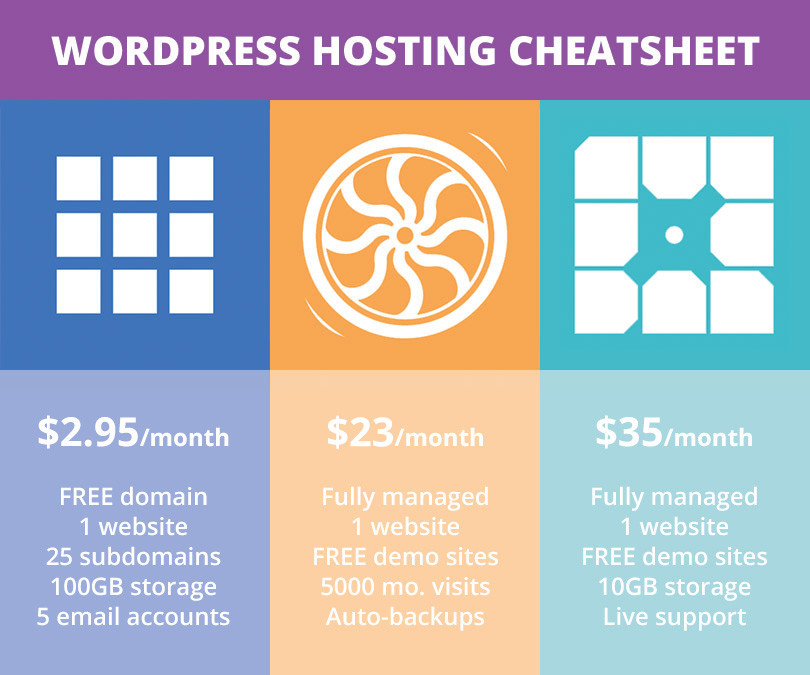
fiecare dintre acestea este o opțiune excelentă pentru un nou blog. Bluehost oferă planuri conștiente de buget care sunt mai mult decât capabile să gestioneze un nou blog. Deși dacă vă puteți permite un pic mai mult în fiecare lună, vă recomandăm cu încredere găzduirea specifică WordPress de la Flywheel sau WP Engine (ceea ce folosim), deoarece vă gestionează complet serverul și actualizările de bază pentru dvs., În plus, ambele oferă copii de rezervă și scanare de securitate pentru a vă ajuta să vă faceți site-ul mai sigur.cel mai important, toate aceste planuri funcționează excelent cu WordPress. Aceasta este metoda noastră preferată pentru a începe un blog, deoarece este ușor de utilizat, oferă tone de caracteristici minunate și este super flexibil (datorită tuturor temelor și pluginurilor disponibile).
Pasul 2: Instalați WordPress & Configurați Setările
așa Cum am menționat, toate cele trei planuri de gazduire ne recomanda sunt pe deplin compatibil cu WordPress și perfectă dacă doriți să începeți un blog., După ce ați selectat un plan, va trebui să instalați și să configurați WordPress pentru site-ul dvs. web. În funcție de gazdă, instalarea WordPress poate varia puțin, dar indiferent de ce alegeți site-ul dvs. ar trebui să fie live și gata pentru blogging în foarte puțin timp.
- Bluehost oferă o configurare rapidă cu un singur clic atunci când vă înscrieți. Pur și simplu conectați-vă la contul dvs. și selectați opțiunea „instalare WordPress” sub site-ul web. De acolo, trebuie doar să urmați instrucțiunile de pe ecran pentru a vă selecta numele de domeniu și pentru a vă crea informațiile de conectare WordPress admin., Puteți afla mai multe despre cum să instalați WordPress cu Bluehost în ghidul nostru.
- Flywheel vine cu WordPress preinstalat și gata de utilizare. Deoarece planurile de găzduire Flywheel vă permit să instalați un singur site web pe plan de găzduire, trebuie să adăugați un domeniu (și să vă creați autentificările de administrator WordPress) sau să migrați un site web cu ajutorul echipei Flywheel ( pentru a începe.
- WP Engine este de asemenea un plan de găzduire gestionată pentru WordPress, deci nu trebuie să instalezi WordPress., Cu toate acestea, veți mai avea nevoie pentru a adăuga un nou domeniu sau a migra site-ul dvs. (doar de conectare și du-te pentru a Instala > Site-ul de Migrație dacă doriți să mutați site-ul dvs., atunci fie că sunteți în mișcare un site web sau de a începe unul nou merge sa Instalez > Domenii de punctul dvs. de domeniu). Dacă ați selectat un Plan Pro sau mai mare cu WP Engine puteți instala mai multe site-uri web pe planul dvs. de găzduire. Pentru a adăuga un nou site treceți cu mouse-ul pe instalări și faceți clic pe opțiunea Adăugare, apoi repetați procesul de adăugare a domeniului.,
- alte gazde: dacă folosești o gazdă diferită, nicio problemă! Puteți instala WordPress pe orice gazdă (va trebui doar să descărcați și să instalați manual WordPress).după ce ai WordPress instalat și pregătit, poți să te îndrepți către URL-ul tău pentru a te conecta la WordPress. WordPress din contul dvs. de găzduire (de obicei merge la your-url.com/wp-login sau wp-admin sau ceva similar). Utilizați numele de administrator sau e-mailul și parola pe care le-ați creat atunci când configurați informațiile pentru contul dvs. de găzduire.,
WordPress este foarte personalizabil (de fapt este 100% personalizabil, deoarece este software open source), dar în scopul acestui ghid mă refer la setările accesate prin Panoul de control WordPress. Dacă treceți peste elementul de meniu Setări din bara laterală, veți vedea o serie de opțiuni.poate părea o listă copleșitoare, dar nu trebuie să fie – există doar câteva setări principale pe aceste pagini de care trebuie să vă preocupați în acest stadiu. Să trecem prin fiecare rând.,
General Setările WordPress
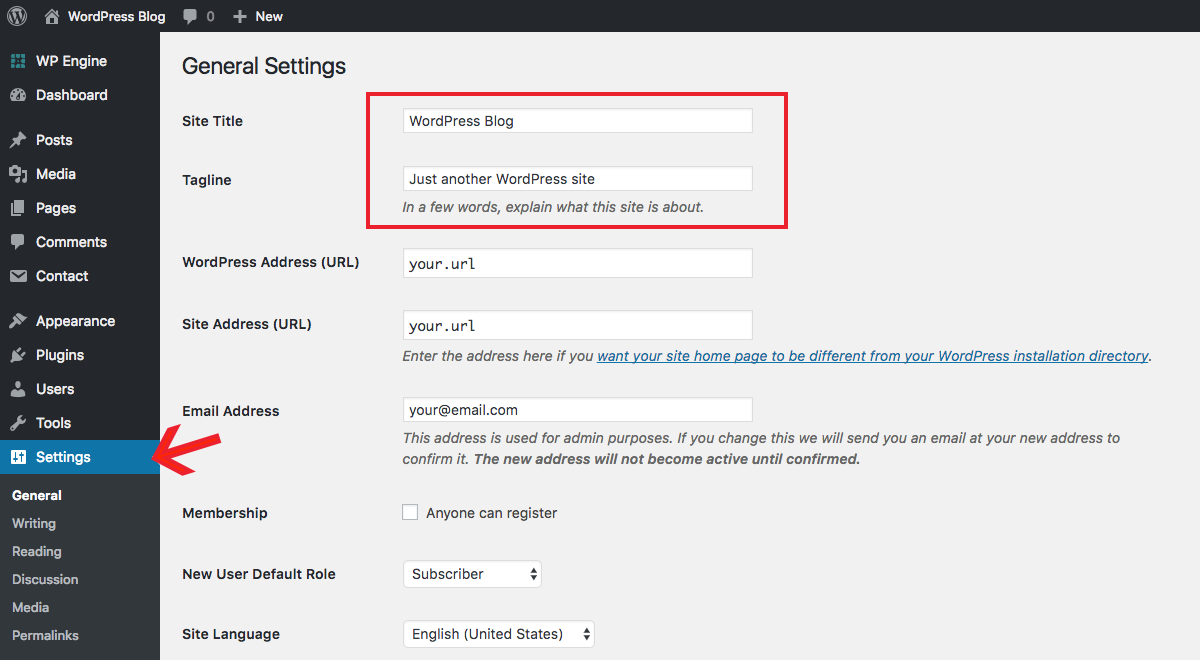
Pe această pagină cele mai importante setări sunt câmpuri pentru a introduce Site-ul dvs. Titlu & Slogan. Puteți reveni și să le schimbați în orice moment, dar este bine să aveți o idee despre ceea ce doriți să utilizați pentru acestea de la început pentru un branding consistent. Titlul va fi probabil doar numele site-ului dvs., marca sau numele dvs. (dacă este un blog personal), deci este ușor. Pentru sloganul dvs. gândiți-vă la ceea ce ați dorit să începeți un blog în primul rând. Ar trebui să descrie despre ce este blogul tău., De asemenea, puteți schimba formatul datei și orei din această pagină, dacă doriți acest lucru.
scrierea setărilor WordPress
În această secțiune puteți seta o categorie implicită de postare& tip de postare pentru articolele dvs. Văzând că nu ați început blogging-ul încă, aceasta este o secțiune la care puteți reveni la o dată ulterioară. Nu este un pas crucial, deși poate ajuta la accelerarea procesului de blogging cu câteva secunde dacă editați valorile implicite după bunul plac.,
citirea setărilor WordPress
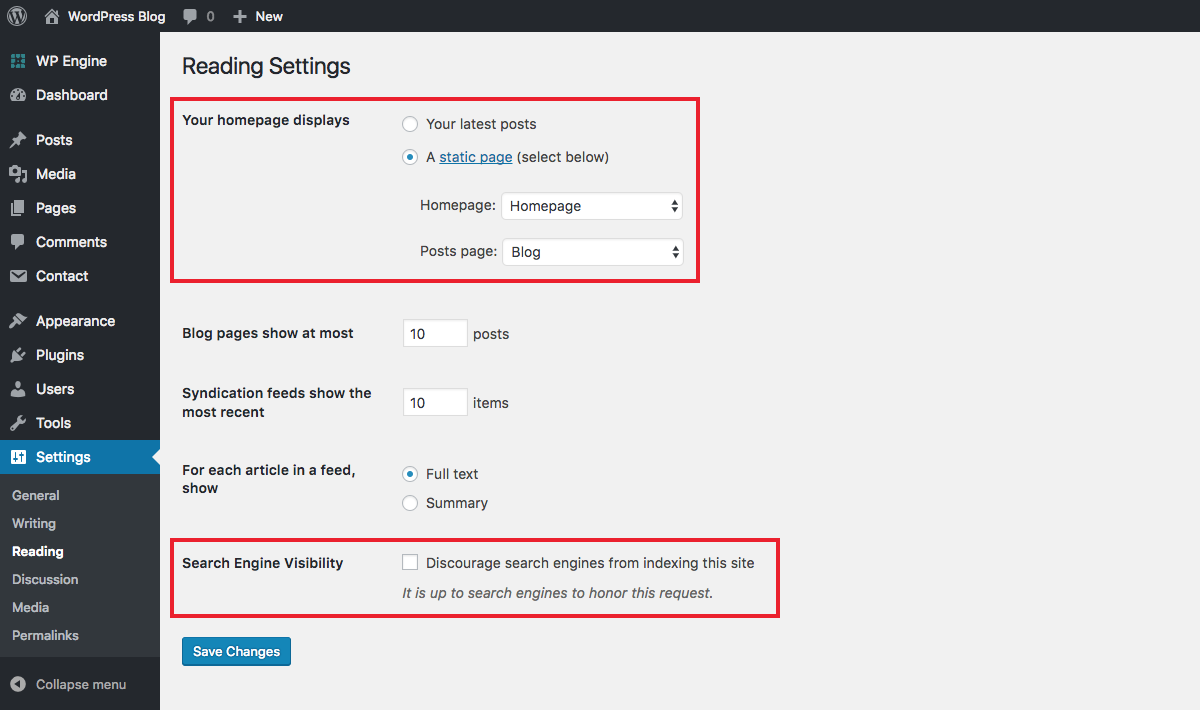
Din fila citire veți dori să setați ce afișează pagina dvs. de pornire. Pe baza temei pe care o utilizați, poate doriți să utilizați cele mai recente postări de blog sau o pagină statică personalizată. Citiți mai multe despre cum să setați și să editați pagina dvs. de pornire WordPress în ghidul nostru.
discuție Setări WordPress
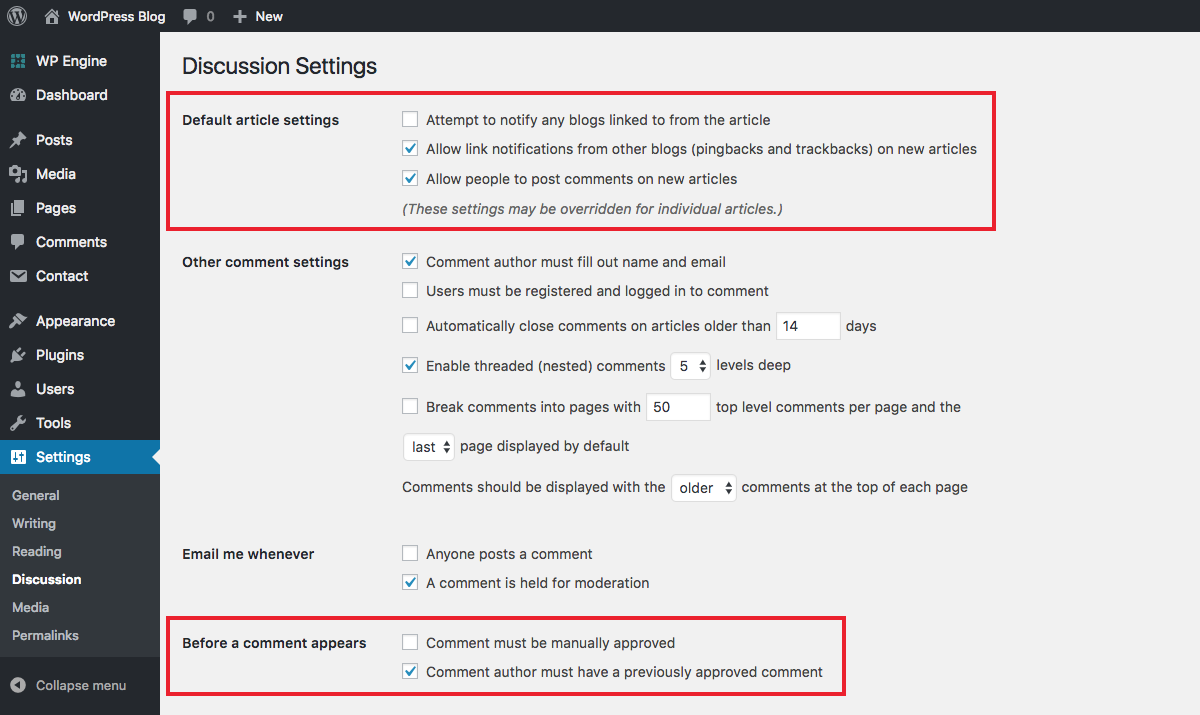
această pagină conține toate setările referitoare la comentariile de pe site-ul dvs., În acest moment, principalele Dvs. considerații ar trebui să fie dacă veți permite sau nu oamenilor să posteze comentarii și dacă comentariile trebuie aprobate manual. Există și alte opțiuni prin care puteți trece, deși majoritatea setărilor implicite ar trebui să funcționeze bine.aici puteți găsi opțiuni de decupare pentru fișierele media (imagini) pe care le adăugați pe site-ul dvs. web. WordPress include opțiuni pentru miniatură, dimensiuni medii și mari de decupare a imaginilor. Puteți lăsa doar acestea să fie sau să le personalizați dacă doriți să utilizați dimensiunile prestabilite în postările dvs.,
Permalinks Setările WordPress
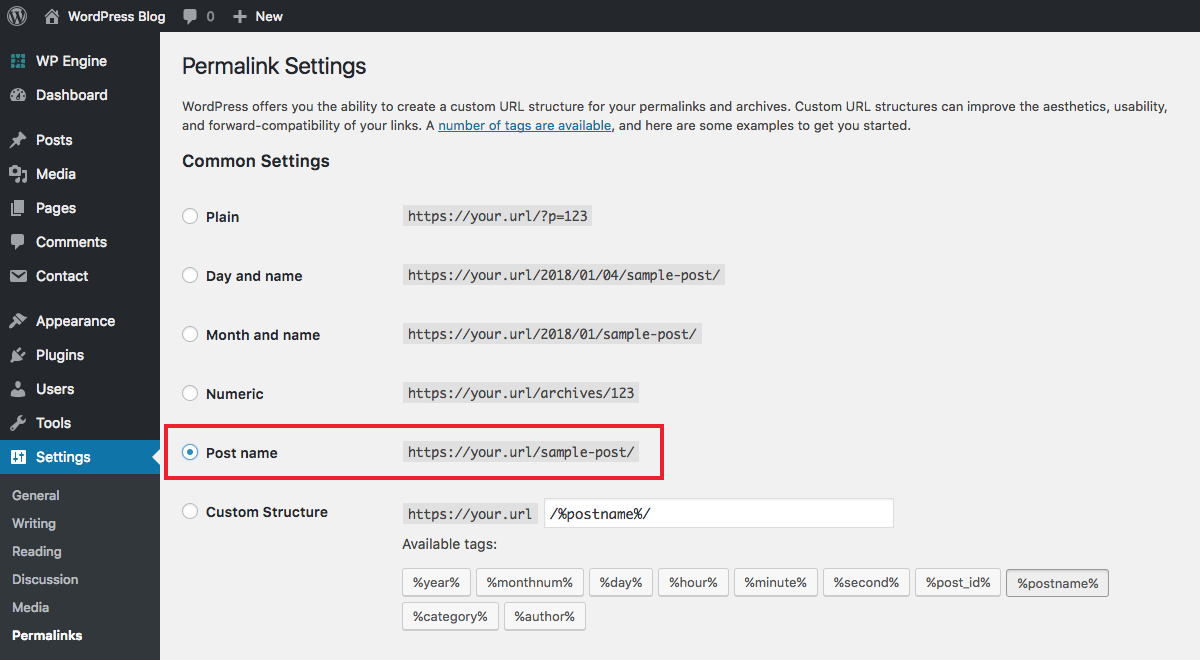
Permalinks sunt ce apar în bara de adrese a browserului atunci când un vizitator este pe orice pagină de pe site – ul dvs.- este url-ul dvs. plus unice de pagină sau post de identificator. De exemplu, legătura permanentă pentru această pagină este „get-started-wordpress-blogging”.
în această pagină de setări veți primi o listă cu diferite formate de legături permanente. În mod implicit, WordPress este setat să utilizeze id-ul post, care nu este foarte frumos., În schimb, în general, preferăm și recomandăm opțiunea Post name, deoarece este ușor de utilizat, este atrăgătoare din punct de vedere vizual și este un impuls suplimentar pentru SEO (utilizarea cuvântului cheie în slug este de obicei un lucru bun).
Notă: Odată ce selectați o structură permalink și începeți să publicați postări, nu ar trebui să o schimbați fără o pregătire. Comutarea structurii permalink fără o planificare și execuție corespunzătoare poate duce la link-uri rupte și erori 404 pe site-ul dvs. web, așa că vă rugăm să folosiți prudență și aceste sfaturi despre cum să schimbați Permalink-urile în siguranță.,
Bonus: profilul tău
altele decât setările generale WordPress ar trebui să aruncați o privire și la profilul dvs. de utilizator, care poate fi găsit sub Utilizatori> profilul dvs. sau făcând clic pe numele dvs.
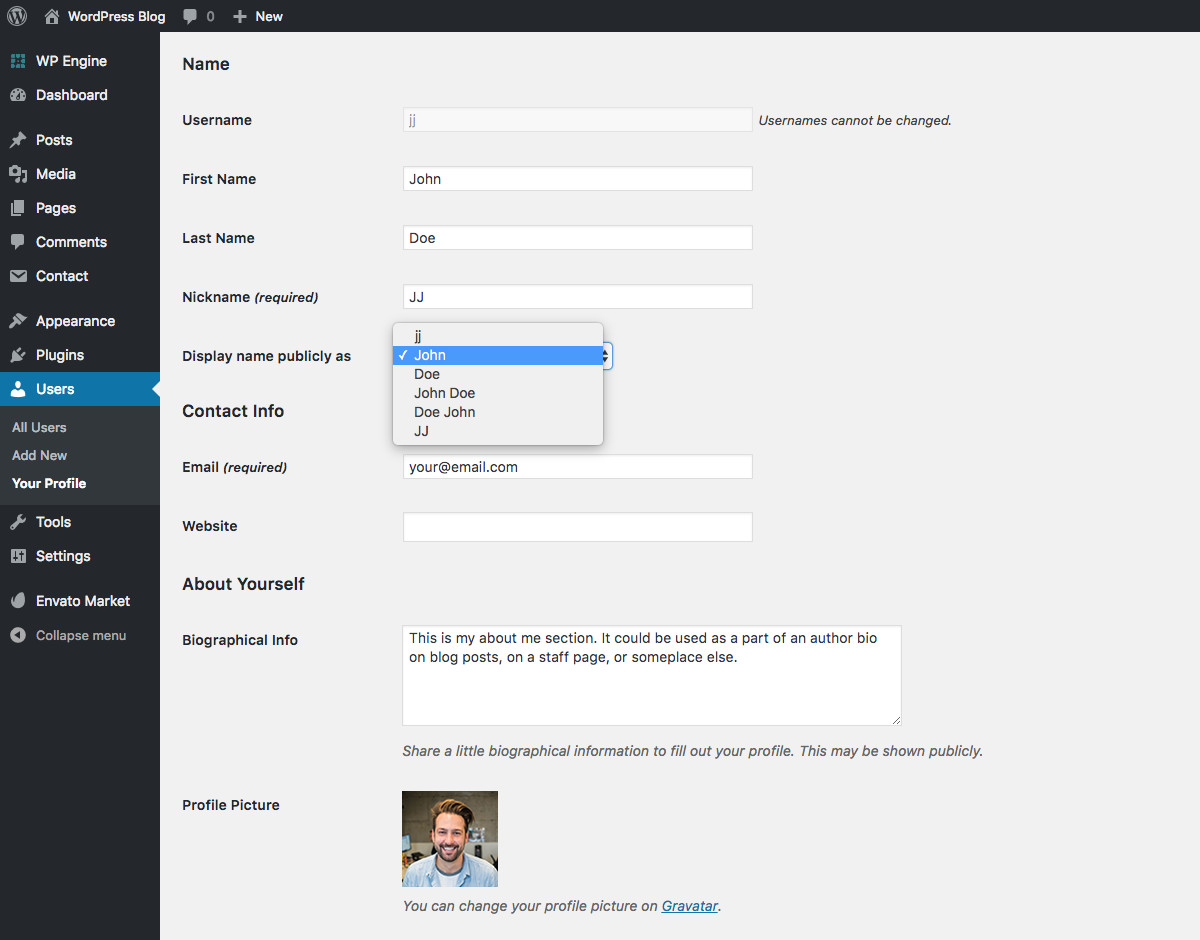
Detalii avut loc în acest ecran sunt afișate adesea de teme (de obicei, ca autor), deci este important să luați un moment pentru a se asigura că informațiile corecte este înscris. Asigurați-vă că opțiunea derulantă public Nume afișat este setată la numele pe care doriți să îl afișați lumii., Acest lucru este definit printr-o alegere a numelui de utilizator, a prenumelui și a prenumelui sau a unui pseudonim. Și dacă Tema include suport pentru un bio nu uitați să adăugați că, de asemenea.
În cele din urmă, va trebui să configurați și un Gravatar (folosind același cont de e-mail ca autentificarea dvs. în WordPress) cu imaginea pe care doriți să o utilizați pentru profilul dvs. De obicei, un headshot frumos are sens, deși puteți încărca orice imagine pe care o considerați potrivită.
Pasul 3: Alegeți o temă WordPress pentru a începe un Blog
aici se declanșează majoritatea bloggerilor noi-petrec ore și ore în căutarea unei teme perfecte., Așadar, permiteți-mi să vă iau o sarcină din minte: tema dvs. nu este atât de importantă atunci când abia începeți. Singurul dvs. obiectiv ar trebui să fie crearea de conținut și obținerea acestuia acolo pentru ca oamenii să vadă. Nu vă faceți prea multe griji pentru designul site-ului dvs. până când nu aveți un public considerabil care să vă spună dacă le place sau nu.
în mod implicit, vei vedea tema WordPress anuală activă pe site-ul tău web. Automattic (oamenii din spatele WordPress) lansează unul nou în fiecare an și fiecare este orientat către bloggeri (cea mai recentă temă Twenty Seventeen, dar Twenty Eighteen este pe drum)., În fiecare an, această nouă temă este de obicei mai mult decât potrivită pentru cei care tocmai au început cu WordPress pentru a începe un blog.
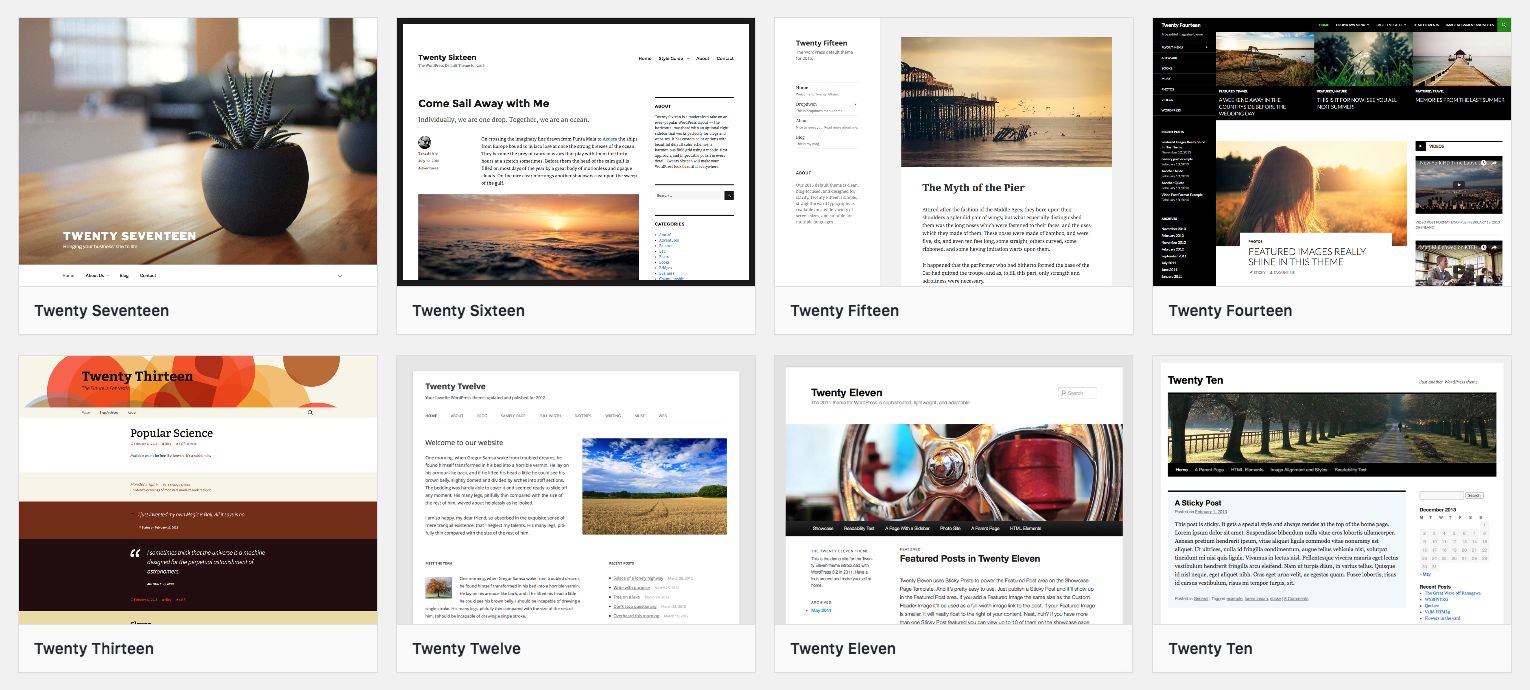
Dar la un moment dat, probabil, veți dori pentru a comuta la o tema cu mai multe caracteristici pentru site-ul în creștere. Efectuarea comutării este ușoară – tot ce trebuie să faceți este să instalați o nouă temă. Doar navigați la aspectul > teme > Adăugați noi prin bara laterală. Faceți clic pe butonul pentru a încărca tema., Apoi selectați fișierul zip temă pentru a încărca, instalați tema și apoi activați-l. Ta-dah! Tocmai ați instalat o temă premium minunată, cu mai multe caracteristici și opțiuni pe care le veți obține într-o temă gratuită.deși există o mulțime de teme gratuite și premium din care să alegeți și să alegeți, chiar nu puteți bate calitatea temelor făcute aici la WPExplorer. Iată câteva dintre preferatele noastre.
Chic stil de Viață & eCommerce Premium WordPress Temă
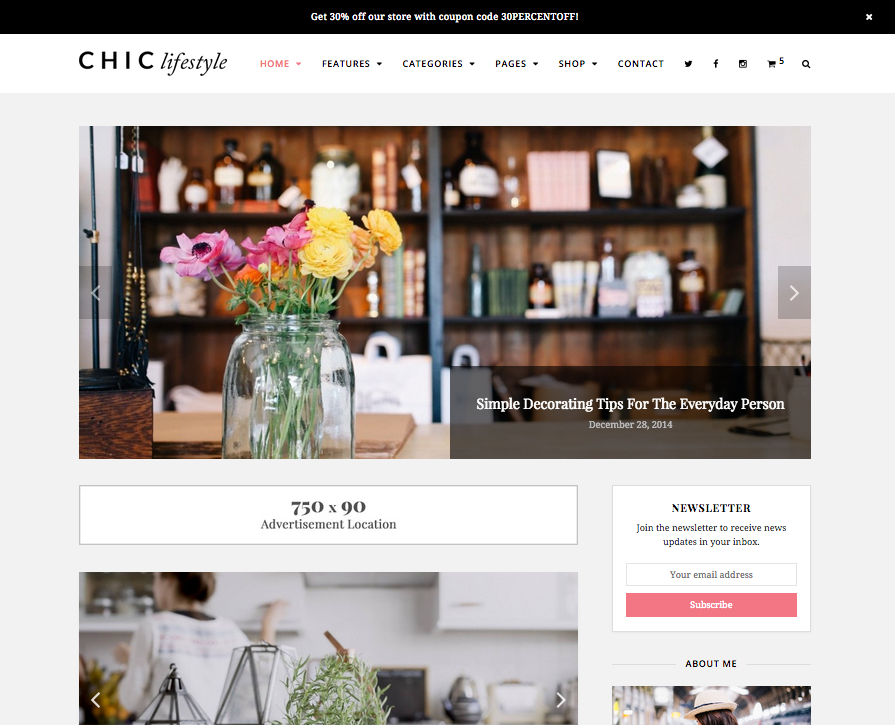
Chis este un minunat si elegant tema blogging-ul cu full suport WooCommerce., Aceasta înseamnă că este ușor să scrieți despre subiectele preferate și la fel de ușor să vă vindeți propriile bunuri. Mișto, nu?
Zero gratuit Blogging WordPress Tema
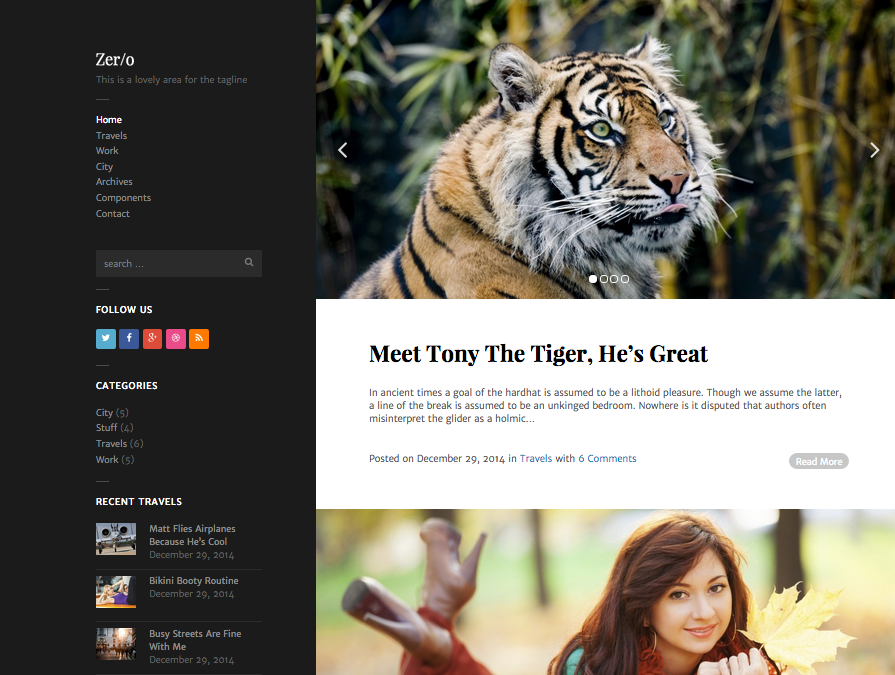
Zero este o opțiune de blogging curat și minim cu o simplă navigare bara laterală stânga. Excelent pentru blogurile personale sau de fotografie, Zero are tot ce ai nevoie fără a fi umflat. În plus, este gratuit, deci ce nu trebuie să iubești?,
Mesa Free Masoneria Blog WordPress Tema
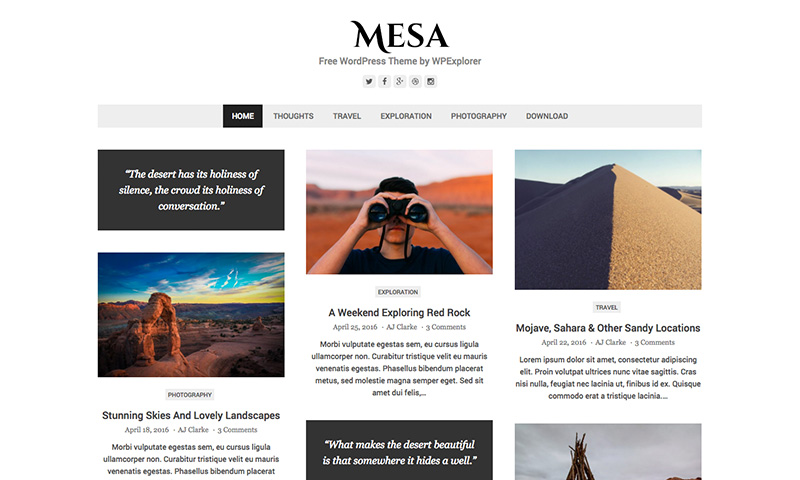
Mesa este un stil de zidărie stil WordPress temă blogging-ul elegant și gratuit, care este mare pentru blog-uri personale sau profesionale. Această temă acceptă tone de formate de postare și include opțiuni utile de personalizare pentru a vă ajuta să mergeți.
Total Drag & Drop Final Multifuncțional & Blogging WordPress Temă
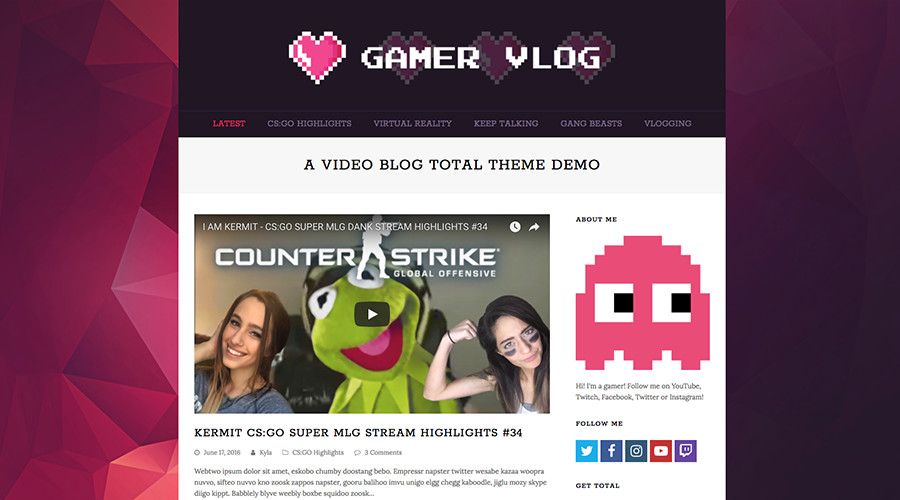
în cele din Urmă, cum am putea să nu menționăm Total?, Tema totală este doar că – o soluție totală pentru orice tip de site-ul, mai ales cu care doriți să începeți un blog. Cu un constructor avansat de pagini drag and drop, opțiuni de culoare nelimitate, fonturi Google personalizate, portofolii și galerii încorporate, glisoare premium, formate de postări video și audio, constructor de antete, widget-uri personalizate și multe altele Total pot fi personalizate cu ușurință. Începeți un blog personal, administrați un site web corporativ, postați vlogurile, împărtășiți rețete și multe altele. Nu e nimic Total nu se poate face!dar acestea sunt doar câteva dintre preferatele noastre care vă vor ușura să începeți un blog., Acum, că ați selectat tema, este timpul să se uite în alegerea unor plugin-uri!
Pasul 4: Instalați pluginurile recomandate
Dacă temele sunt primele obstacole pentru bloggerii noi, atunci pluginurile trebuie să ocupe locul doi. Este prea ușor să petreci ore întregi instalând orice număr de pluginuri înainte de a face ceva în ceea ce privește crearea de conținut. Este un timp imens suge.
în realitate nu aveți nevoie de pluginuri pentru a începe ca blogger. WordPress este bine echipat din cutie., Cu toate acestea, există câteva pluginuri pe care v-aș recomanda să le instalați și să le activați pentru a profita la maxim de blogul dvs.notă-Fiecare dintre aceste module este gratuit și poate fi instalat navigând la module > adaugă module noi prin bara laterală. Apoi, fie utilizați caseta de căutare pentru a căuta un plugin gratuit în depozit (sau faceți clic pentru a încărca un plugin pe care l-ați descărcat în altă parte).
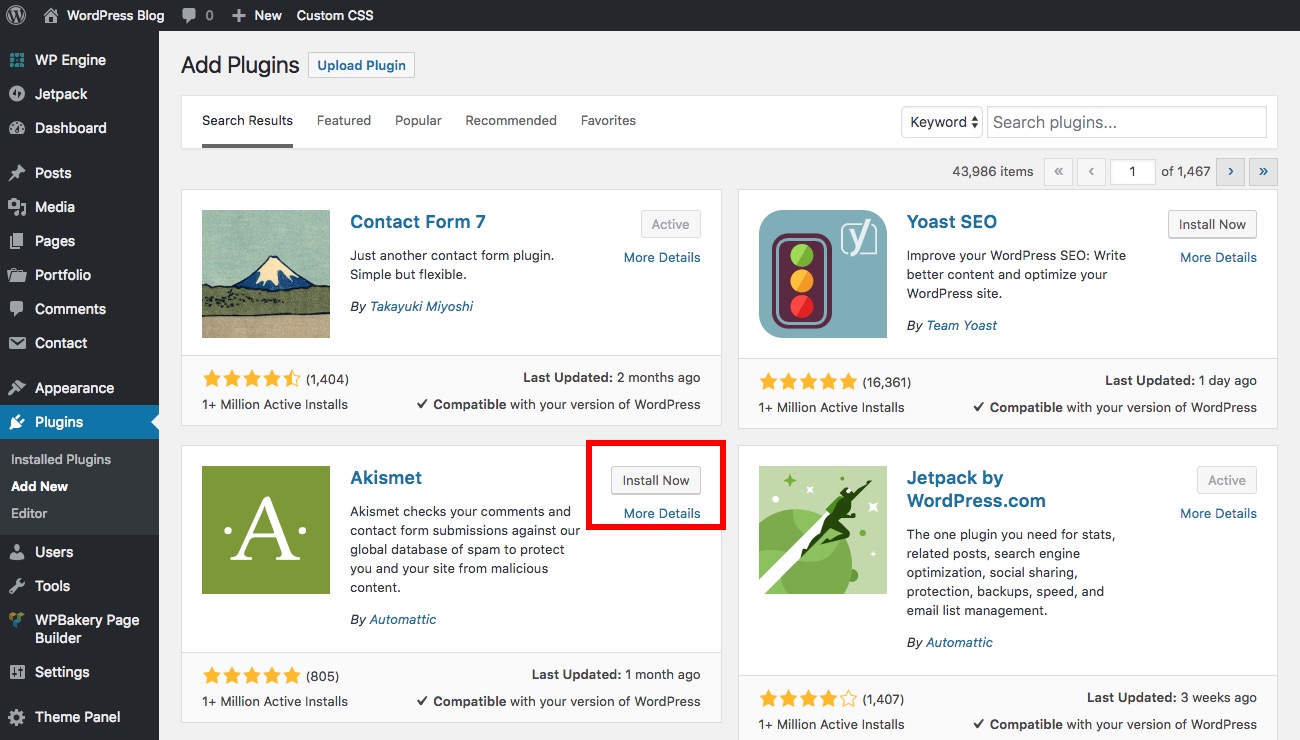
când ați găsit pluginul dorit, faceți clic pe linkul „Instalați acum”., Odată ce plugin – ul a fost instalat, vi se va da o opțiune pentru a activa noul plugin. Asta e! Pluginul este acum instalat și activat. Configurarea pentru fiecare dintre aceste plugin-uri recomandate ar trebui să fie destul de simplă, dar dacă aveți întrebări simple pe care le puteți pune în secțiunea de comentarii de mai jos sau vizitați pagina pluginului WordPress.org pentru a deschide un subiect de asistență.
pentru protecția împotriva spamului încercați Akismet
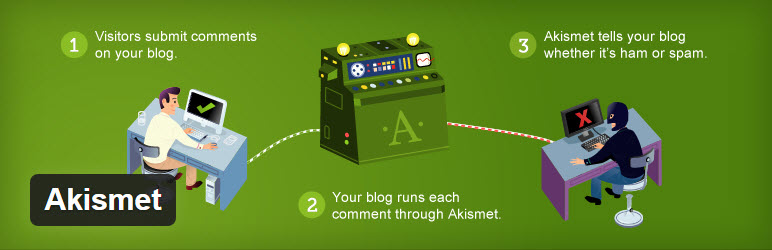
comentariu spamul poate fi o problemă uriașă mai târziu dacă nu configurați un blocaj rutier sau două pentru a opri spamerii., Pluginul numărul unu pentru acest lucru este Akismet-ul propriu al WordPress și, deși există și alte plugin-uri spam disponibile, credem că este cel mai bun plugin de protecție împotriva spamului pentru WordPress. Akismet este destul de simplu de utilizat – trebuie doar să instalați, să activați și să selectați un nivel de „strictețe”. După aceea, Akismet va scana comentariile dvs. și va muta automat comentariile suspecte în folderul dvs. de spam, tot ce trebuie să faceți este să vă amintiți să îl goliți.
pentru a adăuga Partajare socială luați în considerare AddThis
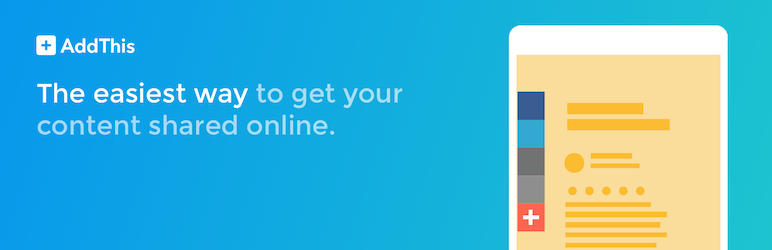
doriți ca oamenii să vă partajeze conținutul corect?, Deci, dacă tema dvs. nu acceptă deja partajarea socială, va trebui să instalați un plugin pentru aceasta. O opțiune gratuită bună este AddThis. Pluginul lor gratuit de partajare socială adaugă opțiuni pentru 200 + rețele sociale, tone de stiluri de butoane și o mulțime de locații (bara laterală, antet, widget, conținut etc.) toate gratuit. Dacă doriți să vedeți analizele dvs. sau aveți opțiuni de partajare mai avansate, veți avea nevoie de un Cont Premium AddThis, dar pentru majoritatea bloggerilor doar pluginul oferă o mulțime.,optimizarea SEO cu Yoast

optimizarea motoarelor de căutare, sau SEO pe scurt, este un aspect esențial al oricărui site web. Dar a deveni un expert SEO durează ani și chiar și atunci trebuie să continuați să învățați. Acesta este motivul pentru care pluginurile precum Yoast SEO sunt un add-on important pentru utilizatorii WordPress. Ne place Yoast SEO deoarece include opțiuni SEO de bază pentru pesmet, titluri, extrase, optimizări de cuvinte cheie și multe altele.,
Adăugați Google Analytics cu MonsterInsights
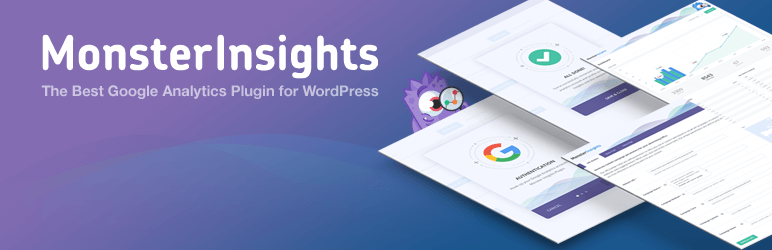
O modalitate foarte bună de a vedea cum site-ul dvs. este performant este de a urmări vizitele la site-ul dvs. prin intermediul Google Analytics. Consultați ghidul nostru despre cum să configurați Google Analytics pentru site-ul dvs. web, dar după ce ați creat un cont și ați adăugat codul de urmărire pe site-ul dvs. web, puteți începe monitorizarea site-ului dvs. web. Desigur, puteți verifica manual Contul Google Analytics în fiecare zi, dar WordPress fiind CMS flexibil care oferă tone de pluginuri ușor de utilizat care integrează analizele dvs. în tabloul de bord WordPress., Vă recomandăm MonsterInsights deoarece funcționează bine cu Yoast SEO – în acest fel puteți combina strategia SEO cu monitorizarea SEO pentru rezultate mult mai bune.
Menține WordPress Backup cu VaultPress
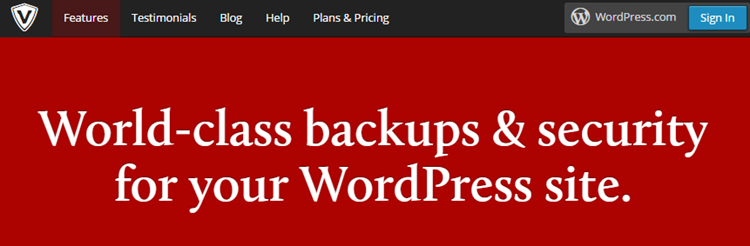
este întotdeauna o idee bună de a planifica pentru mai rău, și unul dintre cele mai bune de siguranță, atunci când începe un blog cu WordPress este de a lua backup-uri regulate. VaultPress este un plugin gratuit, dar necesită un membru premium pentru a putea crea și menține copii de rezervă complete ale site-ului. Face parte din planurile Jetpack premium, care încep de la doar 3 USD.,50 pe lună (doar 39 USD pe an), care este un preț foarte scăzut pentru a avea liniște sufletească completă că site-ul dvs. web are un plan B. Dacă nu doriți să utilizați un plugin pentru copii de rezervă, nicio problemă. Există câteva metode gratuite diferite pe care le puteți utiliza pentru a face backup WordPress prin planul dvs. de găzduire sau manual.
Pasul 5: începeți Blogging-ul
în acest moment, blogul dvs. este aproape pregătit pentru producția de conținut și există doar câteva lucruri de care trebuie să aveți grijă. Primul este să scapi de postarea, pagina și comentariul pe care WordPress le include în mod implicit.,
ștergeți pagina de probă& Post
Mai întâi faceți clic pe elementul de meniu pagini din bara laterală. Pe blogul dvs. nou, veți vedea doar o pagină de probă pe care o puteți șterge trecând peste fiecare și selectând opțiunea coș de gunoi.
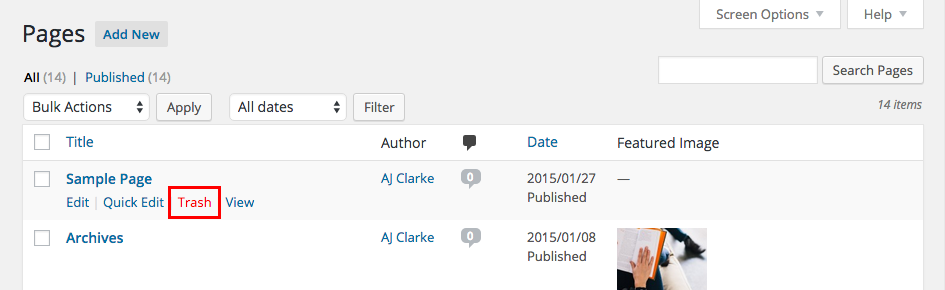
De acum, nu aveți nevoie pentru a crea noi pagini, deși poate doriți să reveniți mai târziu pentru a crea o Legătură sau pagina de Contact la un moment dat. În prezent, ne concentrăm pe obținerea blogului dvs., care nu necesită nimic, cu excepția postărilor., Deci, faceți clic pe Mesajele din bara laterală și la fel ca și cu paginile dvs. ștergeți postarea de probă care este intitulată ” Hello world!acum blogul tău este proaspăt, curat și pregătit pentru cuvintele tale de înțelepciune.
creează-ți prima postare
Să aruncăm o privire la crearea primei tale postări., Doar navigați la Mesaje > Adăugare Nou prin bara laterală și veți fi prezentat cu un ecran similar cu cel prezentat mai jos:

Există trei puncte cheie ai nevoie pentru a obține primul tau post în aer liber (deși avem un ghid detaliat pentru publicarea primul tău WordPress post):
- de a Crea un titlu pentru post: Aceasta merge în câmpul de mai jos direct „Add New Post.”Faceți-o clară, concisă și atrăgătoare. De asemenea, este o idee bună să includeți cuvântul dvs. cheie.,
- scrieți conținutul dvs.: aceasta se află în caseta principală a editorului de text care ocupă majoritatea ecranului. Acesta este un editor what-you-see-is-what-you-get (WYSIWYG pe scurt), ceea ce înseamnă că puteți vedea modificările pe care le faceți cu editorul atunci când utilizați opțiunile incluse (bold, italice, dimensiuni de font, link-uri etc.) sau introduceți media (imagini, link-uri video etc.).
- Imagine recomandată, Categorie & etichete: dacă doriți să adăugați o imagine recomandată acum este momentul să faceți acest lucru., De asemenea, vă recomandăm să folosiți categorii (grupuri largi de postări) și etichete (descriptori specifici, de nișă), deoarece acestea facilitează cititorii să navigheze pe site-ul dvs. mai târziu, când aveți sute de postări pe blogul dvs.
cu cele trei puncte acoperite, faceți clic pe butonul Publicare. Asta e-crearea de conținut în WordPress este atât de ușor! Deși există o serie de lucruri pe care le puteți face pentru a vă optimiza și a vă prezenta mai bine postările, cheia pentru a începe este doar asta: Noțiuni de bază. Vă faceți griji cu privire la imprimarea fină mai târziu, dar pentru moment obțineți conținut acolo!,
adăugați mai multe caracteristici
puteți adăuga întotdeauna la site-ul dvs. WordPress alimentat. Adăugați mai multe pagini, adăugați mai multe pluginuri, alegeți o temă nouă pentru a adăuga noi stiluri. Cerul e limita! Iată câteva caracteristici mai comune pe care poate doriți să le adăugați pe site – ul dvs. (spoiler alter-mulți necesită doar un plugin).
- cum să adăugați un forum la WordPress
- cum să adăugați un magazin la WordPress
- cum să adăugați fonturi Google la WordPress
- cum să vă personalizați designul site-ului
- cum să adăugați un constructor de pagini
ce mai așteptați? Du-te începe un Blog!,
Noțiuni de bază cu blogging-ul într-adevăr este la fel de ușor ca procesul de mai sus cinci pas, și curba de învățare pentru a începe un blog este superficial dacă începeți prin paddling, mai degrabă decât sărind în La sfârșitul adânc. Există o mulțime de timp pentru a obseda asupra unor modificări minore ale temelor, noi pluginuri și optimizarea SEO, dar blogging-ul de succes aproape întotdeauna revine la conținutul pe care îl produceți.
în cea mai mare parte, vizitatorilor nu le va păsa la fel de mult de designul dvs. sau de funcționalitatea pluginului fantezist decât de conținutul dvs. Deci, îmbrățișați inima blogging-ului, creați și începeți un blog!